„Tudom, hogy a Mail alkalmazás a MacBook Pro gépemen helyet foglal, mert letölti az összes levelemet. törölje a Mail alkalmazást a Mac gépről ?” Ez egy fontos probléma, mivel szinte minden Mac-felhasználónak annyi helyet kell felszabadítania, amennyit csak lehetséges, hogy megőrizze a teljesítményt. A Mail törlése azonban nem olyan egyszerű, mint a harmadik féltől származó alkalmazások eltávolítása, mivel ez egy rendszeralkalmazás. Ez az oktatóanyag bemutatja, hogyan lehet megszabadulni a Mail alkalmazástól.
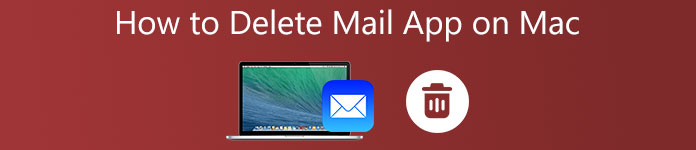
- 1. rész: A Mail alkalmazás törlése Mac rendszeren
- 2. rész: Hely felszabadítása a Mail alkalmazás törlése nélkül
- 3. rész: GYIK a Mail alkalmazás törlésével kapcsolatban Mac rendszeren
1. rész: A Mail alkalmazás törlése Mac rendszeren
Amint azt korábban említettük, a Mail alkalmazás egy rendszeralkalmazás, amelyet a System Integrity Protection véd. Ezért nem törölheti közvetlenül a Mail alkalmazást Mac számítógépen. A többi művelet előtt le kell tiltania a SIP-t.
Stage 1Az alapértelmezett levelezési alkalmazás módosításaA levelezőprogram csatlakoztatásához rendelkeznie kell egy levelezőalkalmazással a Mac rendszeren. Ha nem tetszik a natív Mail alkalmazás, használjon másikat a Mac-en. Ezenkívül módosíthatja az alapértelmezett levelezőalkalmazást. Futtassa a Mail alkalmazást a dokkolósávról, és válassza ki a Levél menüben és válasszon preferenciák. Menj a Általános fülre, húzza le a Alapértelmezett e-mail olvasó lehetőséget, és válasszon egy új levelezőalkalmazást.
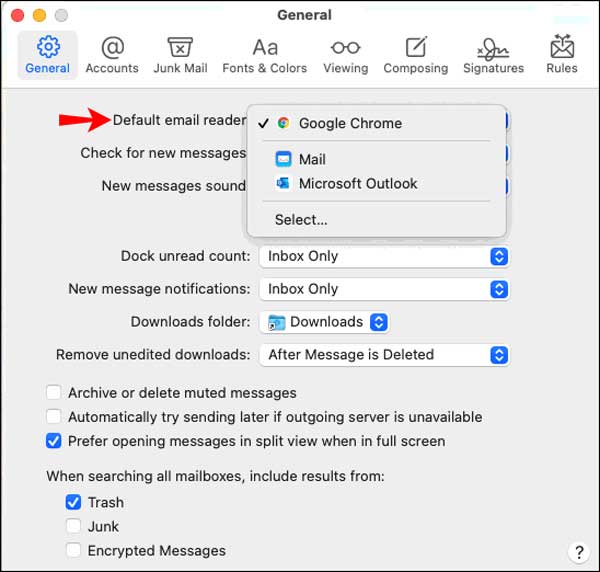 Stage 2SIP letiltása
Stage 2SIP letiltásaEgy másik dolog, amit meg kell tennie a Mail alkalmazás törlése előtt, az a SIP letiltása. Kattints a Alma menüpontot, és válassza a lehetőséget Újraindítás. Tartsa lenyomva a parancs + R gombokat a billentyűzeten, amíg meg nem jelenik az Apple logó. Most a gép belép a Recovery Mode. Nyissa meg a Utilities ablakot, és kattintson duplán a Terminál alkalmazásra a megnyitásához. Írja be a parancsot csrutil letiltása és nyomja meg a gombot Visszatérés kulcs. Most indítsa újra a Mac-et a továbblépéshez.
Stage 3SIP engedélyezéseA Mac továbbra is helyreállítási módban indul. Nyissa meg a Terminal alkalmazást a Segédprogramokban. Írja be a parancsot cd / Applications / és nyomja meg a gombot Visszatérés kulcs. Ezután megjelenik az alkalmazások könyvtára. Ezután írja be sudo rm –rf Mail.app/ a Terminál alkalmazásban, és nyomja meg a gombot Visszatérés kulcs. A Mail alkalmazást sikeresen törölni kell a Mac rendszerről.
Stage 4Törölje a Mail alkalmazást a Mac rendszerenEzt követően ismét engedélyeznie kell a SIP-t a rendszer és más natív alkalmazások védelme érdekében. Nyissa meg a Terminál alkalmazást is a Segédprogramok ablakból. Írja be a parancsot lehetővé csrutil, és nyomja meg a gombot Visszatérés kulcs. Most indítsa újra a MacBookot normál módba. A natív Mail alkalmazás eltűnt a képernyőről vagy Alkalmazási területek mappát.
2. rész: Hely felszabadítása a Mail alkalmazás törlése nélkül
A Mail alkalmazás törlése Mac rendszeren problémákat okozhat a levelezőklienshez kapcsolódni kívánó hiperhivatkozásoknál. Megszabadulhat az e-mailektől a Mail alkalmazás törlése nélkül? A válasz igen. Apeaksoft Mac Cleaner segíthet az összes e-mail törlésében a Mac rendszeren. Így kezelheti tárhelyét a Mail alkalmazás eltávolítása nélkül.

4,000,000 + Letöltések
Törölje az összes e-mailt és az e-mail mellékleteket együtt.
A Bath eltávolítja a kiválasztott e-maileket vagy az összeset a memóriájából.
Szabadítson fel helyet anélkül, hogy kockázatot jelentene a gépére.
A Mac gépek széles skálájához elérhető.
Levelek törlése Mac rendszeren a Mail App eltávolítása nélkül
1 lépésTelepítse a levelezőkezelőt
Indítsa el a legjobb levelezőkezelő alkalmazást, miután telepítette Mac számítógépére vagy laptopjára. Támogatja a macOS 10.11 és újabb verzióit. Az átlagos emberek letölthetik a hivatalos webhelyről, és követik a képernyőn megjelenő utasításokat a telepítés befejezéséhez. Az otthoni felületen három gomb található. Kattints a tisztító gombot továbblépni.

2 lépésE-mailek beolvasása Macen
A tisztító képernyőn sok elem található. Levelek törléséhez Mac rendszeren válassza ki a Email Junk választási lehetőség. Itt láthatja, hogy mennyi helyet foglalnak el az e-mailek és a mellékletek. Kattints a Keresés gombot, hogy azonnal keresse az e-maileket és a mellékleteket a memóriájában.
Ez eltarthat egy ideig, ha sok e-mailje van, vagy hosszú ideig nem távolította el őket. Amikor az e-mailek beolvasása befejeződött, a tiszta képernyőre kerül.

3 lépésTörölje az e-maileket és a mellékleteket Macen
Most már böngészhet az e-mailek és az összes melléklet között. Válassza ki a nem kívánt e-maileket és mellékleteket. Ha mindegyiktől meg szeretne szabadulni, jelölje be a mellette lévő jelölőnégyzetet Az összes kijelölése az ablak tetején. Végül kattintson a Tiszta gombot az e-mailek törlésének kezdeményezéséhez Mac rendszeren. Várja meg, amíg a folyamat befejeződik.

Megjegyzések: Ha le szeretné állítani, hogy a Mail alkalmazás ne töltsön le mellékleteket Mac rendszeren, nyissa meg a Mail alkalmazást, és lépjen a Levél menüből válassza ki preferenciák, és irány a Fiókok lapon. Válassza ki a kívánt fiókot, majd válassza ki Egyik sem tól Mellékletek letöltése.
Kapcsolódó:
Távolítsa el a Safari-t Mac-ről - 3 Easy Methods a Safari eltávolításához a macOS-ban
Az Adobe eltávolítása Mac számítógépen - A legfontosabb megoldások, amelyeket tudnia kell
3. rész: GYIK a Mail alkalmazás törlésével kapcsolatban Mac rendszeren
Miért nem tudom eltávolítani a Mail alkalmazást a Mac gépemről?
Mivel a Mail alkalmazás egy rendszeralkalmazás, amelyet SIP véd, ezért nem törölheti közvetlenül a Mail alkalmazást a Mac rendszerről. Alternatív megoldásként le kell tiltania a védelmet, és el kell távolítania az alkalmazást parancssorokkal.
Miért foglal olyan sok helyet a Mac Mail alkalmazás?
A Mail alkalmazás egy levelezőprogram, amellyel több fiókot is társíthat az alkalmazáson belül. Alapértelmezés szerint az alkalmazás letölti az összes kapott e-mailt a mellékletekkel együtt. Ezért a Mail alkalmazás sok tárhelyet foglal el.
Hogyan üríthetem ki a postaládámat Macen?
Megnyithatja a levelezőprogramot a Mac rendszeren, például a natív Mail alkalmazást. Lépjen a postafiók mappájába, válassza ki a nem kívánt e-maileket, vagy jelölje be Az összes kijelölése ha megtalálja a lehetőséget. megnyomni a Törölni gombot a billentyűzeten, vagy kattintson a gombra Törölni gombra, hogy eltávolítsa őket.
Összegzés
Ez az oktatóanyag azt mutatja be, hogyan törölheti a Mail alkalmazást MacBook Pro/Air, iMac és más gépeken. Néha előfordulhat, hogy kap egy figyelmeztetést, miszerint a Mac számítógépén nincs hely. Ebben az esetben törölnie kell a szükségtelen alkalmazásokat és fájlokat. Az Apeaksoft Mac Cleaner viszont segíthet helyet felszabadítani a Mail alkalmazás eltávolítása nélkül. Több kérdés? Kérjük, lépjen kapcsolatba velünk, hagyjon üzenetet a bejegyzés alatt.




